Como recuperar seu SMS em um novo iPhone? 4 Métodos disponíveis, transfira SMS e MMs do seu iPhone para o seu Mac ou iPad – Apple Assistance (CA)
Transfira SMS e MMS do seu iPhone para o seu Mac ou iPad
Como salvar o iPhone SMS no PC ? Leia este guia para descobrir 2 métodos para salvar as mensagens do iPhone no computador. Você pode usar o iTunes ou uma ferramenta de transferência de iPhone.
Como recuperar seu SMS em um novo iPhone ? 4 métodos disponíveis
Este guia explica como recuperar seu SMS em um novo iPhone. Se você deseja transferir todas as mensagens ou mensagens selecionadas, você encontrará a solução.
Por yveline/atualizado em 26/07/2023
Por que recuperar SMS em um novo iPhone ?
Depois de comprar um novo iPhone, como o mais recente iPhone 14/13/12, a maioria dos usuários deseja transferir o conteúdo do iPhone para o iPhone. SMS carregam várias conversas com familiares, parentes, amigos e colegas. Eu sei que essas conversas significam muito para você, então aqui neste guia, direi a você quatro métodos para transferir mensagens para o novo iPhone.
– Se você deseja transferir todas as mensagens sem fio, ative a sincronização de mensagens no iCloud.
– Se você deseja transferir todas as mensagens de texto e iMessage ou algumas delas, Fonetool é a melhor escolha.
– Se você deseja transferir mensagens e outros dados, você pode restaurar o iPhone de um backup do iTunes/iCloud.
Continue lendo para descobrir mais.
- Método 1. Como recuperar seu SMS em um novo iPhone via iCloud
- Método 2. Como recuperar seu SMS em um novo iPhone via Fonetool
- Método 3. Como recuperar seu SMS em um novo iPhone via iCloud Backup
- Método 4. Como recuperar seu SMS em um novo iPhone via iTunes
Método 1. Como recuperar seu SMS em um novo iPhone via iCloud
Do iOS 11.4, a Apple introduziu a sincronização do iCloud para mensagens. Depois que esse recurso for ativado, todas as suas mensagens serão armazenadas na nuvem e sincronizadas entre todos os seus dispositivos usando a mesma conta da Apple. Observe que você tem apenas 5 GB de espaço de armazenamento gratuito.
Antes de começar, verifique se o seu iPhone está conectado a uma rede Wi-Fi estável.
Passo 1. Abra o menu Configurações > Toque em [seu nome] > iCloud.
2ª etapa. Role para baixo para encontrar e Ativar mensagens.
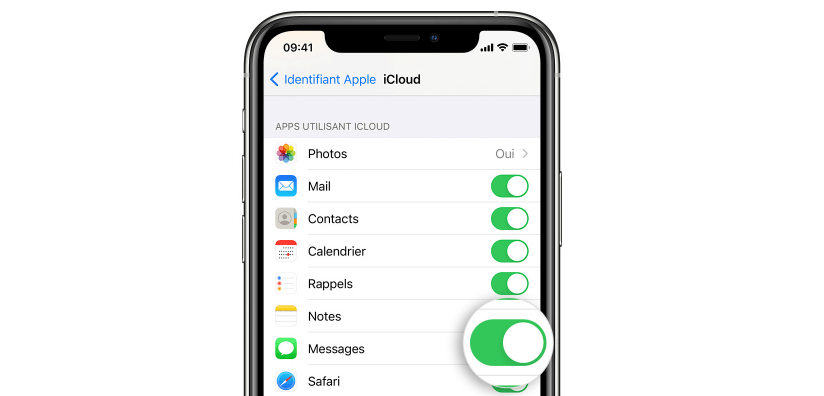
etapa 3. Execute a mesma operação acima no novo iPhone e aguarde a sincronização.
Método 2. Como recuperar seu SMS em um novo iPhone via Fonetool
O iCloud não suporta transferência seletiva. Aqui está outra ferramenta – Fonetool para ajudá -lo a transferir apenas as mensagens necessárias.
Duas etapas para fazer a transferência:
① Salvar mensagens no antigo iPhone
② Restaurar arquivos de backup no novo iPhone
Você pode visualizar e selecionar mensagens antes de transferir. Acima de tudo, não há necessidade de redefinir seu novo iPhone e ele não apagará nenhum dado existente no dispositivo.
O FoneTool suporta a maioria dos modelos de iPhone, do iPhone 4 ao último iPhone 14/13/12/11 e seria perfeitamente compatível com o mais recente iOS 16/15/14. Faça o download, instale e inicie a ferramenta no seu computador e siga as etapas detalhadas para fazer o SMS transferir para outro celular.
Download
Passo 1. Inicie Fonetool> Conecte seu iPhone antigo ao computador através de um cabo USB.
2ª etapa. Clique na opção Backup de telefone > Backup seletivo > Iniciar backup.
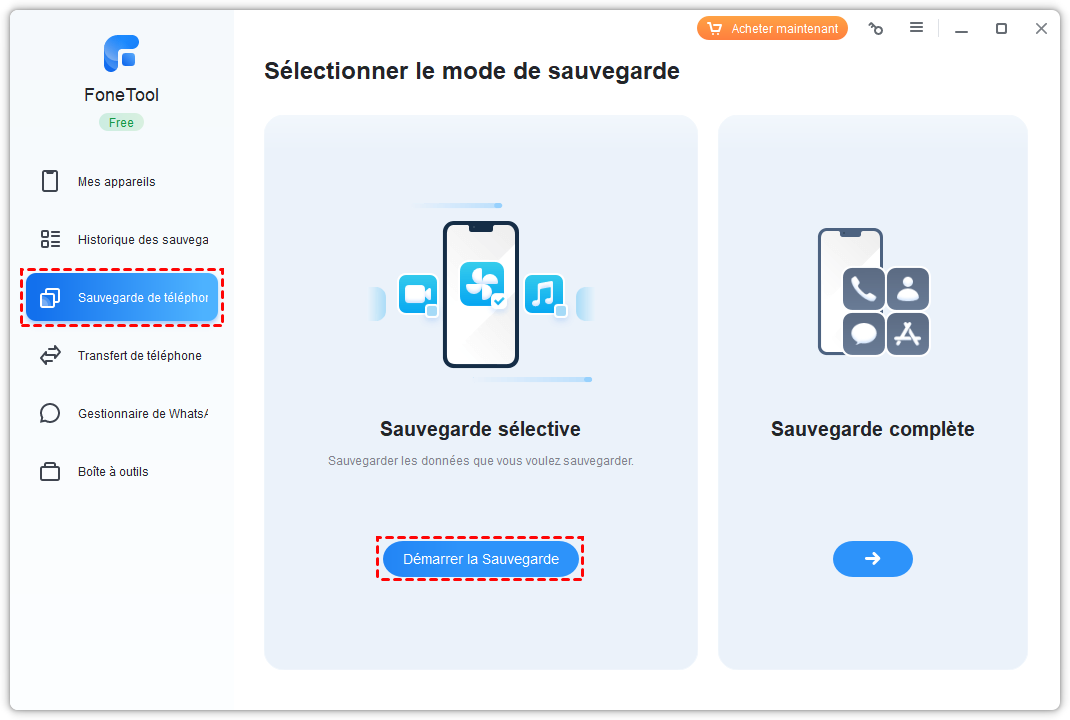
etapa 3. Escolher o ícone das mensagens Para selecionar as mensagens iMessage ou de texto que você deseja transferir> Clique em OK confirmar.

Passo 4. Você pode clicar na opção Escolha o caminho de armazenamento Para modificar o local de backup> Clique no botão Iniciar backup Para começar a salvar suas mensagens.
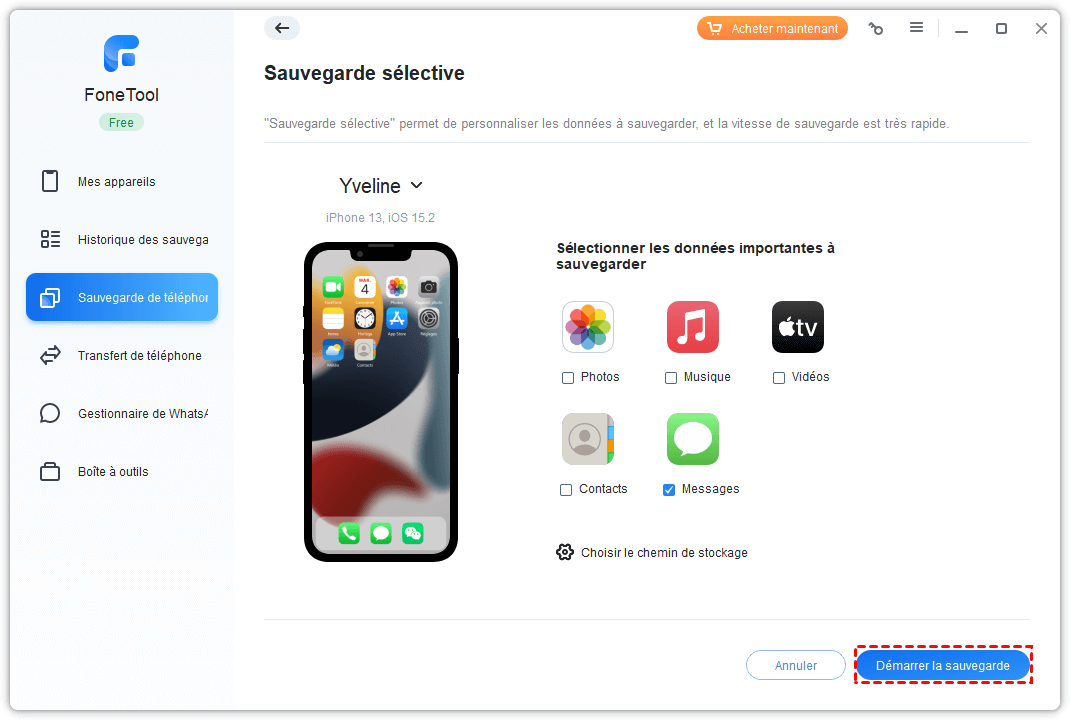
Etapa 5. Em seguida, conecte seu novo iPhone ao computador> Acesso a História de backups > o ícone de catering > Selecione os dados para restaurar> Clique em Comece a servir. Então suas mensagens serão restauradas no iPhone alvo.
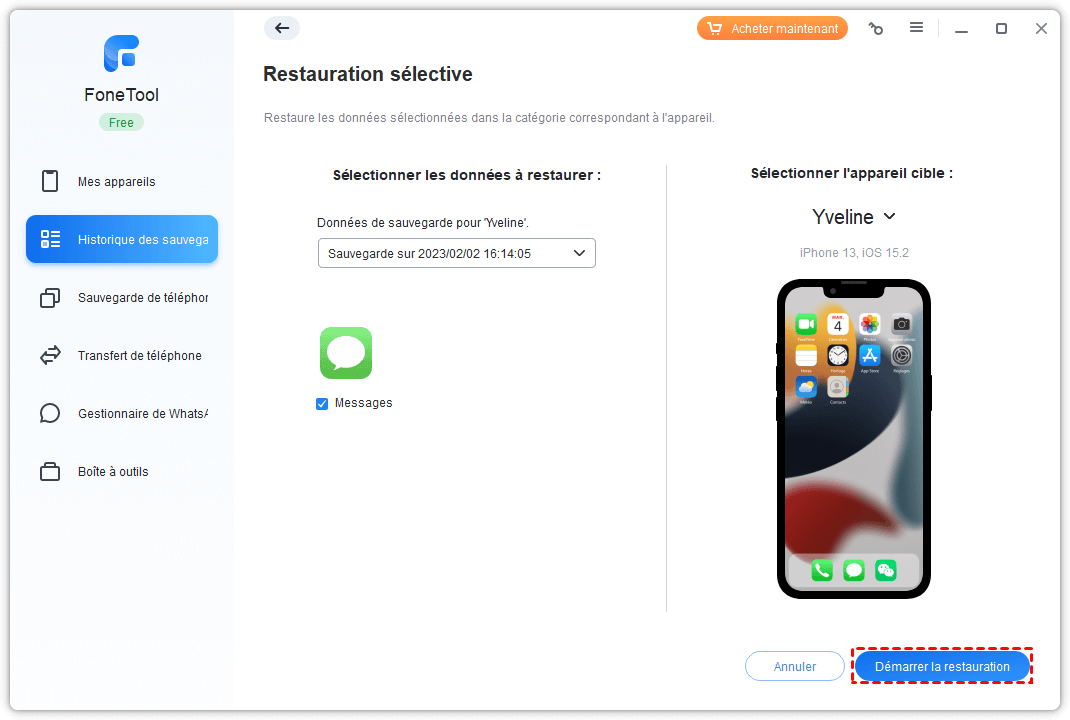
Método 3. Como recuperar seu SMS em um novo iPhone via iCloud Backup
iCloud é uma maneira comum de transferir conteúdo de um iPhone para outro. Você pode primeiro salvar o iPhone e depois restaurá -lo no seu novo iPhone. Todas as mensagens e outros dados, como contatos, as configurações também serão transferidas para o seu novo iPhone. No entanto, a restauração apagará todo o conteúdo existente em seu novo iPhone.
Esteja ciente de que todo o processo pode levar muito tempo, dependendo da qualidade da sua conexão de rede e do tamanho de seus arquivos. E o backup pode falhar se você não tiver espaço de armazenamento no iCloud suficiente.
Passo 1. Conecte seu iPhone antigo e novo iPhone à fonte de energia e à rede Wi-Fi.
2ª etapa. No seu antigo iPhone, vá para Configurações > [seu nome] > iCloud > Ative o icloud backup > Pressione Salve agora E espere até o backup terminar.

etapa 3. No seu novo iPhone: se você não o configurou, deve escolher Restaure do iCloud para fazer isso.

Se você configurou seu novo iPhone, precisa abrir o menu Configurações > Em geral > Reiniciar > Apagar qualquer conteúdo e configurações Para redefinir seu iPhone> Configure seu iPhone novamente até ver a tela Aplicativos e dados, Então escolha Restaure do iCloud > Selecione o backup direito para executar a restauração.

► Alguns usuários relataram que o SMS não foi transferido com sucesso por meio deste método. Se você também encontrar esse problema, leia também: icloud backup impossível, tudo o que você precisa saber.
Método 4. Como recuperar seu SMS em um novo iPhone via iTunes
iTunes é a ferramenta padrão para apoiar e restaurar o iPhone. Embora ele possa realmente ajudá -lo a transferir mensagens de texto para um novo iPhone, este não é um método recomendado. O conteúdo do seu novo iPhone será excluído primeiro e depois substituído por todos os dados e todas as configurações do seu antigo iPhone. É um método que leva tempo.
Passo 1. Baixe e instale a versão mais recente do iTunes no seu computador.
2ª etapa. Conecte seu iPhone antigo ao computador e inicie o iTunes.
etapa 3. Clique em a guia do dispositivo > Selecione o backup em Este computador > Clique em Salve agora. Espere até o backup terminar.

Passo 4. Desconecte o iPhone antigo e conecte seu novo iPhone.
Etapa 5. Se você não configurou seu novo iPhone, selecione Restaurar no iTunes na tela Aplicativos e dados. Se você configurou seu iPhone, pode clicar em Cópia de segurança. Na página de resumo do iTunes. Em seguida, escolha o backup que contém as mensagens que você deseja transferir.

Conclusão
É tudo para saber como recuperar seu SMS em um novo iPhone 14/12/12/11. iCloud e iTunes são os meios tradicionais de sincronizar dados com um novo iPhone, no entanto, existem muitas limitações chatas. Se você preferir da maneira mais simples, o Fonetool é a sua melhor escolha. Ele pode ajudá -lo a transferir apenas SMS selecionado para iPhone sem perda de dados.
Além das mensagens, ele também suporta a transferência de contatos, músicas, fotos, vídeos, etc. Para o novo iPhone. Também pode ajudá -lo a fazer backup de dados importantes para o seu novo iPhone. Baixe agora e descubra mais !
Yveline é um editor da Aomei Technology; Ela tem uma grande paixão por fornecer soluções para os usuários para resolver qualquer problema de backup de telefone celular.. Além de escrever artigos sobre backups, ela também publicou excelentes tutoriais sobre gerenciamento/partições de disco para garantir a segurança dos dados. Em seu tempo livre, Yveline gosta de aprender para melhorar ou ficar com sua família para ter um bom dia.
Outros itens relacionados
Como salvar SMS do iPhone no PC (2 maneiras) ?
Como salvar o iPhone SMS no PC ? Leia este guia para descobrir 2 métodos para salvar as mensagens do iPhone no computador. Você pode usar o iTunes ou uma ferramenta de transferência de iPhone.
2 maneiras ideais: como fazer o iPhone SMS transferir para o iPad
Este guia mostrará como executar o iPhone no iPad SMS Transfer e sincronizar mensagens iPhone e Mac. Os métodos para transferir mensagens antigas e novas também são mencionadas.
Como salvar SMS no iPhone 7, 8, X, 11, 12, 13, 14
Como salvar o iPhone SMS com ou sem iCloud ? Este guia oferece a melhor resposta. O método para salvar mensagens no computador também é mencionado.
Obtenha Fonetool grátis
Janela única, backup de dados do iPhone e solução de gerenciamento.
Transfira SMS e MMS do seu iPhone para o seu Mac ou iPad
Graças à funcionalidade de transferência de SMS, SMS e MMS que você envia e recebe no seu iPhone também podem ser exibidos no seu Mac ou iPad. Você pode continuar a conversa do dispositivo de sua escolha.
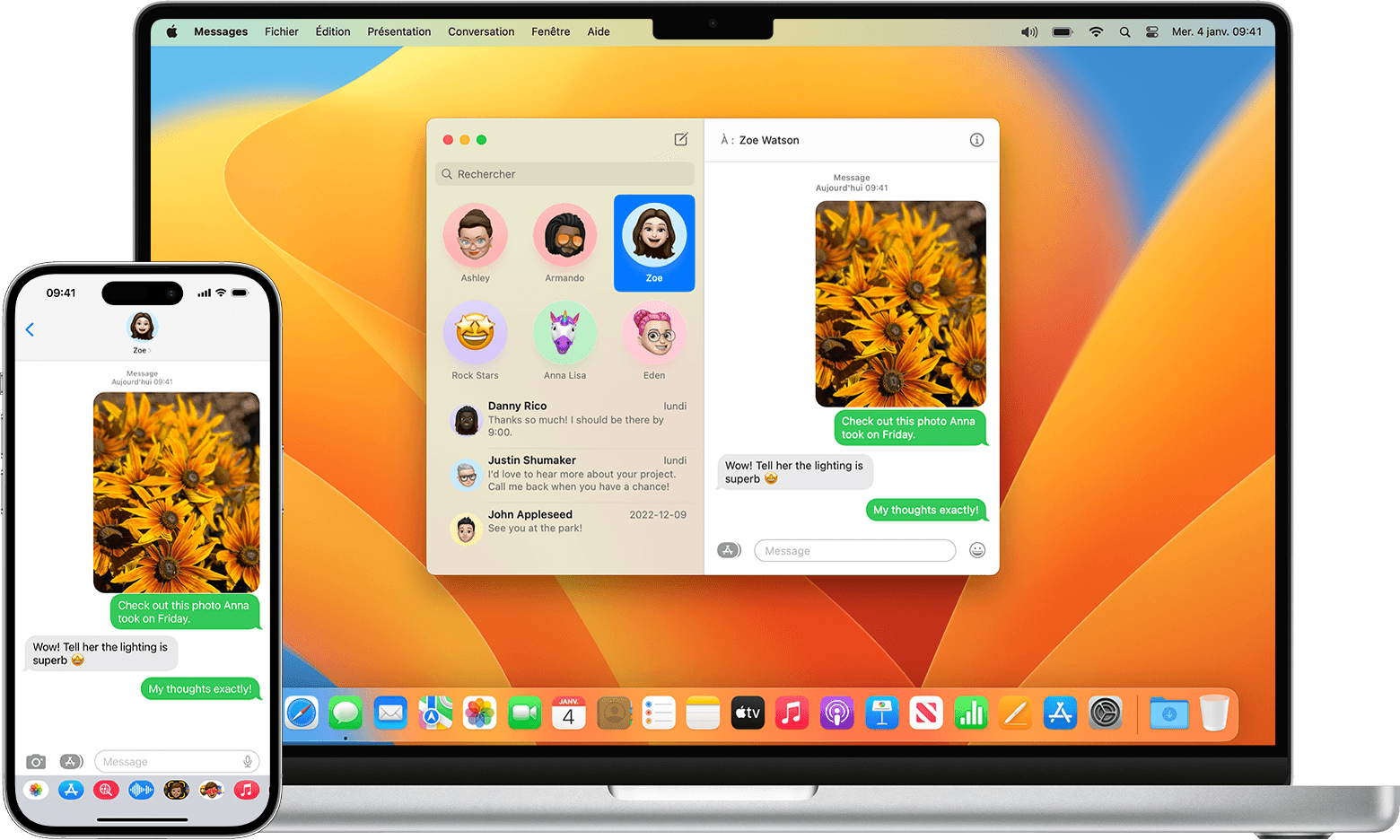
Quando alguém lhe envia uma mensagem SMS ou MMS no seu iPhone, ela é exibida na forma de uma bolha verde, e as imessativas aparecem na forma de bolhas azuis. Ao configurar a transferência de SMS, você pode enviar e receber SMS e MMS do seu iPhone de qualquer dispositivo com o sistema necessário para recursos de continuidade. Você também pode usar o iCloud para garantir a atualização e a disponibilidade de todo o seu histórico de mensagens em todos os seus dispositivos, mesmo quando você configura um novo dispositivo. Descubra como manter todas as suas mensagens no iCloud.
Transfira automaticamente SMS para seus outros dispositivos
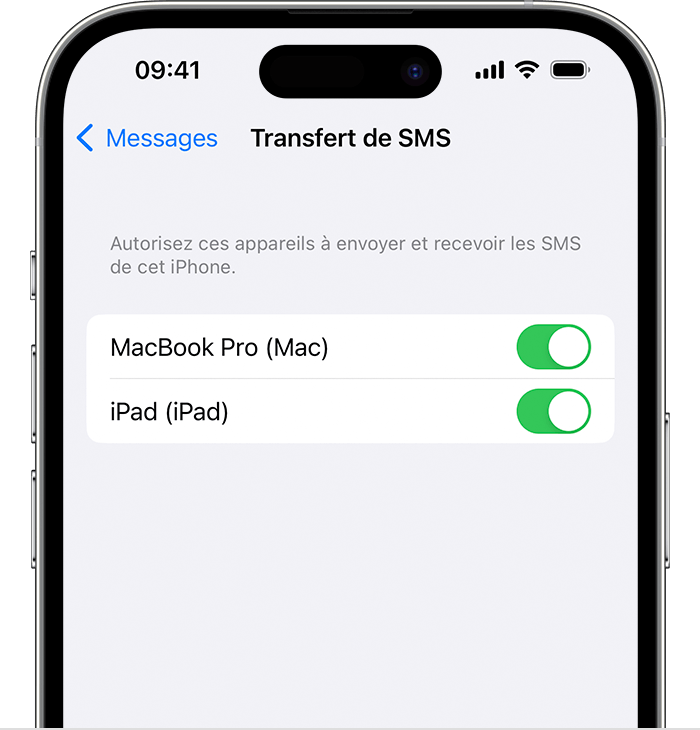
- Verifique se você está conectado ao IMessage com o mesmo identificador da Apple em cada dispositivo:
- iPhone ou iPad: verifique o identificador da Apple exibido em Configurações> Mensagens> Enviar e receber.
- Mac: Abra mensagens, escolha mensagens> Configurações (ou preferências) e clique em IMessage. Verifique o identificador da Apple exibido.
- No seu iPhone, vá para Configurações> Mensagens> Transferência de SMS.
Se você não vir o ajuste de transferência de SMS, vá para Configurações> Mensagens. Desative a iMessage e depois reative -o. Toque em Enviar e receber, toque, use seu identificador Apple para iMessage e depois conecte -se ao mesmo identificador da Apple que o usado em seus outros dispositivos. - Escolha dispositivos que possam enviar e receber SMS do seu iPhone:
- Se você escolher um dispositivo em que identificação com dois fatores não será ativada para o seu identificador de maçã, um código de validação será exibido em cada um de seus outros dispositivos. Digite este código no seu iPhone.
Enquanto o seu iPhone estiver ligado e conectado a uma rede Wi-Fi ou celular, novos SMS/MMs podem ser enviados e recebidos nos dispositivos que você adicionou.

Transfira manualmente SMS
- Pressione a bolha contendo a mensagem que deseja transferir e depois toque mais.
- Selecione mensagens de texto adicionais, se desejar.
- Toque em transferência
 , Em seguida, digite um destinatário.
, Em seguida, digite um destinatário. - Toque em Enviar
 .
.
Como transferir mensagens de um iPhone para o outro ?


“Eu tenho um novo iPhone 11 e gostaria de transferir meus dados do iPhone 7 Plus para o iPhone 11. Embora eu tenha transferido meus contatos e minhas fotos, acho difícil transferir mensagens de um iPhone para o outro.»
Um usuário do iPhone 11 recentemente fez essa pergunta sobre a transferência de mensagens de um idevice para outro. Bem, é muito fácil transferir contatos ou dados de rolos de câmera, mas quando se trata de mensagens, os usuários geralmente enfrentam esses problemas. Como suas mensagens podem conter muitas informações sobre seu trabalho ou suas discussões pessoais, você deve tomar determinadas medidas para protegê -las. Neste artigo, explorarei quatro dessas soluções simples, mas eficazes, para transferir mensagens de um iPhone para o outro.

Parte 1: Como transferir mensagens de um iPhone para outro sem iCloud/iTunes
A maioria dos usuários que não fizeram o backup no iCloud ou o iTunes acha difícil transferir mensagens de um iPhone para o outro. Não se preocupe – existe uma maneira simples de transferir seus dados sem iCloud ou iTunes. Basta usar o MobileTrans – transferência de telefone para o seu macOS ou sistema Windows.
Para descobrir como transferir mensagens de um iPhone para o outro diretamente usando o MobileTrans – Transferência por telefone, siga estas etapas simples:
Etapa 1: conecte os dois dispositivos iOS
Para começar, você pode conectar seu novo e antigo idevices ao computador e iniciar o aplicativo de desktop do MobileTrans. Entre todas as opções oferecidas em casa, selecione a função “Transferência por telefone”.

Etapa 2: selecione o que você deseja transferir
Em pouco tempo, o aplicativo detectará os dois dispositivos e os marcará como fonte ou destino. Seu iPhone antigo deve ser a fonte e o novo dispositivo iOS o destino. Caso contrário, basta usar o botão para corrigir sua posição.

Agora você só precisa selecionar o tipo de dados que deseja transferir (por exemplo, mensagens) e clicar no botão “Iniciar” quando estiver pronto.
Etapa 3: aguarde o final da transferência
Sente -se e espere, porque o MobileTrans transfere mensagens de um iPhone para o outro em um piscar de olhos. Certifique -se de que os dois dispositivos permaneçam conectados até o final do processo. No final, você será informado de que o processo de transferência está concluído para que você possa remover os dois telefones com segurança.

Isso é tudo ! Agora você pode acessar facilmente todas as mensagens recentemente transferidas para o seu novo iPhone.
Parte 2: Transfira mensagens de um iPhone para outro usando o iCloud
Para facilitar o backup e a transferência de dados dos usuários do iPhone, a Apple introduziu a integração do iCloud. Por padrão, cada usuário da Apple ID se beneficia de um espaço gratuito de 5 GB no iCloud, que pode ser estendido posteriormente comprando mais armazenamento. Você pode sincronizar seus dados com o iCloud ou fazer o seu backup primeiro para restaurá -los mais tarde no novo telefone. Para descobrir como transferir mensagens de um iPhone para o outro usando o iCloud, siga estas etapas:
-
Se você tiver espaço suficiente no iCloud, pode simplesmente fazer backup de suas mensagens na nuvem. Vá para as configurações do iCloud no seu telefone e ative a opção de backup do iCloud. A partir daí, também ative a função para incluir suas mensagens no backup.




Limitações
- • A opção de restaurar um backup do iCloud está disponível apenas ao configurar um novo telefone.
- • Ao restaurar um backup do iCloud, os dados existentes no seu telefone serão excluídos.
- • Todo o backup seria restaurado e você não pode transferir suas mensagens seletivamente.
Parte 3: Transfira mensagens de um iPhone para outro via iTunes
Como o iCloud, os usuários também têm a possibilidade de transferir mensagens de um iPhone para o outro via iTunes. Primeiro de tudo, você só precisa pegar o backup do seu antigo iPhone no iTunes e depois restaurar o mesmo backup no iPhone alvo. Esteja ciente, no entanto, que os dados existentes em seu novo iPhone serão excluídos durante o processo, pois serão esmagados pelo conteúdo do backup. Além disso, os dois dispositivos devem operar em versões iOS compatíveis para transferência impecável. Para descobrir como transferir mensagens de um iPhone para o outro usando o iTunes, você pode seguir as seguintes etapas.
- Primeiro, conecte seu iPhone existente ao seu computador e inicie uma versão de atualização do iTunes neste. Vá para o ícone do iTunes Devices e selecione seu iPhone conectado.
- Agora vá para o resumo na seção iTunes e clique no botão “Salvar agora” na seção de backup. Certifique -se de estar apoiando em “este computador” em vez de iCloud.



Limitações
- • Todo o backup seria restaurado (além das mensagens)
- • Os dados existentes em seu novo iPhone seriam excluídos durante o processo.
- • Os usuários geralmente enfrentam problemas de compatibilidade entre diferentes versões do iOS
Parte 4: como transferir mensagens de um iPhone para outro sem um computador
Se você não deseja usar um computador para transferir mensagens de um iPhone para o outro, você pode usar a função Ardrop. Esta é a função nativa da Apple, que suporta os dispositivos que operam no iOS 7 e nas versões subsequentes. Para fazer isso, você deve ativar as funções Wi -Fi e Bluetooth em ambos os dispositivos. Para descobrir as etapas no processo de disseminação de suas mensagens por Airdrop, você pode seguir as seguintes etapas.
-
Primeiro, vá para o centro de controle do seu telefone e ative as funções Wi -Fi e Bluetooth. Você também pode clicar na mesma seção para obter a função Ardrop daqui.



E aí você vai ! Agora que você conhece quatro maneiras diferentes de transferir mensagens de um iPhone para o outro, você pode atender facilmente às suas necessidades. Como você pode ver, a maioria dos métodos tem certos limites, enquanto a MobileTrans – a transferência por telefone oferece uma solução de transferência de dados em um clique. É por isso que é recomendado por especialistas, em vez de outros aplicativos ou soluções, para transferir dados de um telefone para o outro. Não apenas do iOS para iOS, mas você também pode usá -lo para transferir seus dados entre Android e iOS ou entre Android e Android também.
Outros itens recomendados
